如何测试OpenStack是一个大问题,本文将着重介绍如何使用Rally+Docker测试OpenStack。
为什么要用Rally Docker
1.为什么要通过Docker使用Rally
众所周知,软件产品部署环境的变化(譬如,从A环境到B环境等),会导致测试环境响应的变化。那么,有没有一种办法,可以更好的解决这种环境迁移导致的诸多问题。即让测试环境更加自主、可控和轻量。
Docker时代的来临,无疑,为我们提供了一把新的钥匙。
通常,为了构建这样的一个测试平台,即便是熟练者往往也需要花费30分钟以上的时间。通过使用Docker容器化,将Rally独立于宿主机OS,而单独运行在容器中,可以做到系统隔离,平台复用和分布式测试等高效用途。
社区对OpenStack的集成测试工具采用Tempest,性能测试采用Rally。众所周知,性能测试一般是在一个软件产品在某个迭代内开发完毕,上线部署之前执行。
作为OpenStack测试领域内的急先锋,Rally当然也不例外。典型的应用场景:一是对内部基于OpenStack开发的产品做性能测试;二是做服务实施时,给客户做的POC以及上线之前的性能测试等。需要尤为注意的是,由于性能测试依赖于硬件物理资源配置,所以应当根据实际情况出发,甄别出不同环境下的性能测试差异。
2.什么是Rally
Rally 常用于模拟高并发场景的压力测试。比如OpenStack API在并发下的响应时间和请求成功率,从而测试出OpenStack的规模和性能。Rally特性如下:
-
Rally 会自动部署一个OpenStack的环境, 并运行tempest来验证环境;
-
Rally会模拟生成用户负载,以提供性能测试问题;
-
Rally通过Ceilomter来收集 Hypervisor 和VM的数据,并放在Rally的数据库中;
-
Rally 最终会生成可读性极佳的性能测试报告;
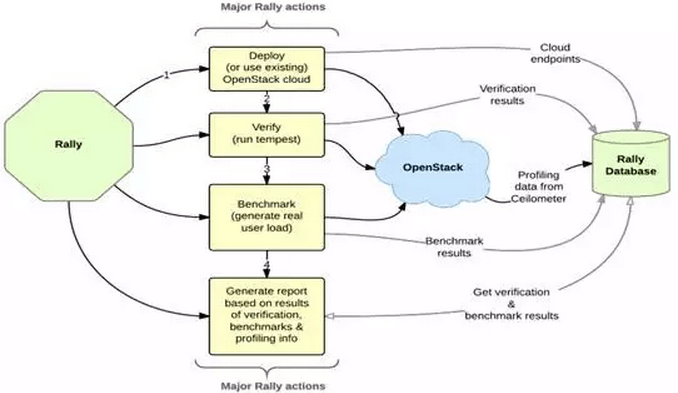
-
Deploy engine:并不是一个OpenStack的部署器(deployer),而是一个类似于插件的结构(pluggable mechanism),可以很好的与流行的部署器如DevStack、Fuel等结合使用;
-
Verification:使用Tempset来验证已部署的OpenStack云环境的功能性;
-
Benchmark engine:允许在云环境中制造并发负载,进行压力测试;
目前,有如下一些公司但不限于在社区贡献Rally:
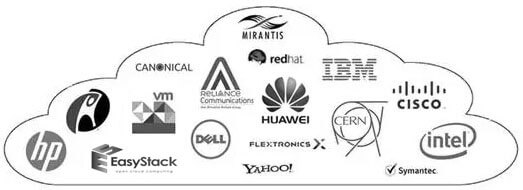
使用Rally的三个高水平案例
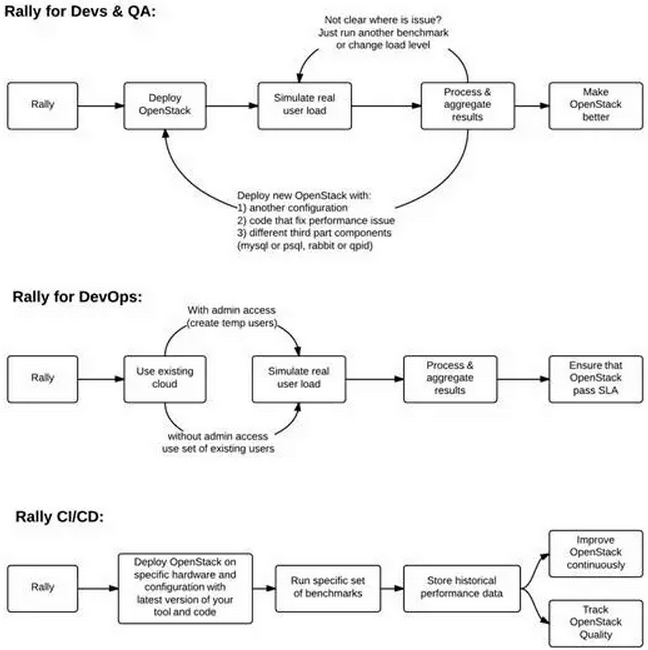
从上图可以知道,Rally典型的作用有:
安装和使用Docker
备注: 这里,我的操作环境是Rally docker和由DevStack安装的OpenStack环境均构建在同一个CentOS 7虚拟机中。
1)Docker软件包已经包含在默认的CentOS-Extras软件源里,安装命令如下:
# yum -y install epel-release# yum install docker -y
2)当Docker安装完成之后,你需要启动docker进程:
# systemctl restart docker
3)如果我们希望Docker默认开机启动,如下操作:
# systemctl enable docker
4)配置Docker加速器。这里我们使用daocloud提供的docker镜像加速服务:
#sed -i 's|other_args="|other_args="--registry-mirror=http://768e1313.m.daocloud.io |g' /etc/sysconfig/docker#sed -i "s|OPTIONS='|OPTIONS='--registry-mirror=http://768e1313.m.daocloud.io |g" /etc/sysconfig/docker#sed -i 'N;s|\[Service\]\n|\[Service\]\nEnvironmentFile=-/etc/sysconfig/docker\n|g' /usr/lib/systemd/system/docker.service# sed -i 's|fd://|fd:// $other_args |g' /usr/lib/systemd/system/docker.service
5)重启服务:
# systemctl daemon-reload# systemctl restart docker
6)现在,我们来验证 Docker 是否正常工作以及为下一步安装Rally做足准备。为此,我们需要下载centos 7镜像。
# docker pull centos:7
7)下一步,我们运行下边的命令来查看镜像,确认镜像是否存在:
# docker imagesREPOSITORY TAG IMAGE ID CREATED VIRTUAL SIZE
docker.io/centos 7 eeb3a076a0be Less than a second ago 196.7 MB
OK,事已至此,Docker和CentOS7镜像现在已经build好了。我们继续进行下一步。
安装和使用Rally
1.安装和使用Rally
1)首先,我们需要进入到CentOS 7这个Docker镜像中,执行安装和配置任务等。
# docker run -i -t centos:7 /bin/bash
2)安装相关的依赖关系
# yum -y install epel-release# yum install gcc-c++ python-pip git which
3)下载和安装Rally
# cd /home
# git clone https://github.com/openstack/rally.git
#cd rally#./install_rally.sh
==============================Installation of Rally is done!
==============================
Rally is now installed in your system. Information about your Rally installation:
-
Method: system
-
Database at: /var/lib/rally/database
-
Configuration file at: /etc/rally
-
Samples at: /usr/share/rally/samples
小贴士:如果,你在执行如下步骤时报错了,请设置系统时间:
# git clone https://github.com/openstack/rally.gitCloning into 'rally'...fatal: unable to access 'https://github.com/stackforge/rally.git/': Peer's Certificate has expired.
解决:
[root@0e1be457a0f3 home]# exit //退出dockerexit# yum -y install ntp# timedatectl set-timezone Asia/Shanghai # timedatectl# timedatectl set-ntp yes# dateWed Apr 6 22:53:41 CST 2016
之后,再次进入docker镜像,进行其他操作。
4)配置Rally
切换到rally/samples/deployments目录下,编辑一个名为existing.json的文件。
这个文件用来干嘛的呢,是用来与openstack环境互通的。如下所示。
# cat existing.json{ "type": "ExistingCloud", "auth_url": "http://10.10.10.129:5000/v2.0/", // keystone endpoint
"region_name": "RegionOne", "endpoint_type": "public", "admin": { "username": "admin", //管理员用户
"password": "admin", //管理员用户密码
"tenant_name": "demo" //一个测试用的租户
}, "https_insecure": false, "https_cacert": ""}
5)生效
# rally deployment create --file=existing.json --name=docker_rally
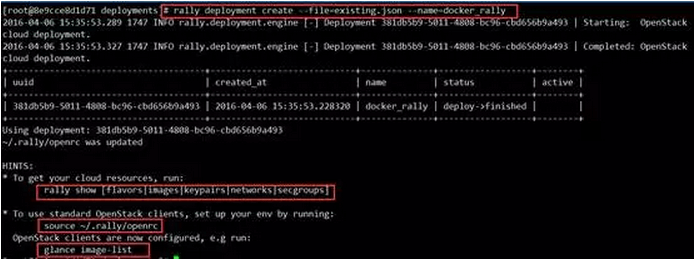
6)验证Rally是否安装成功以及连通OpenStack环境
# rally show flavors# source ~/.rally/openrc# glance image-list
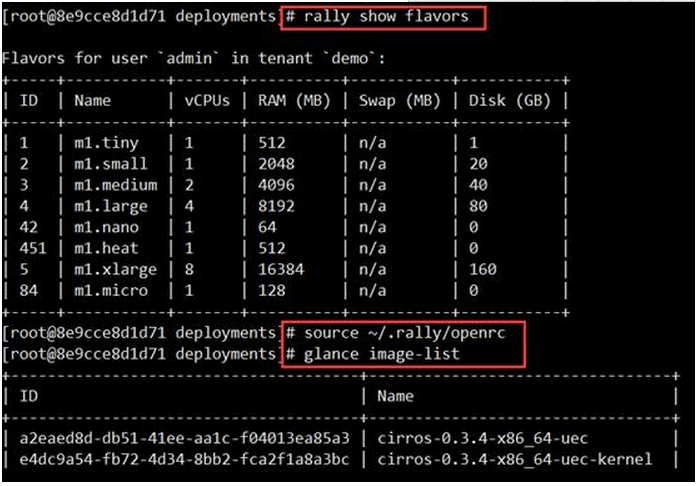
7)检查OpenStack的部署环境
# rally deployment check
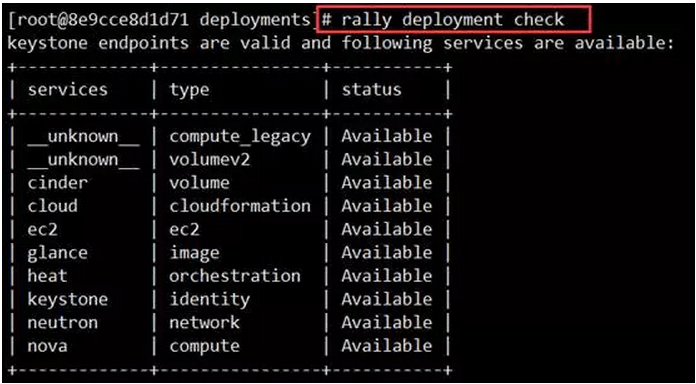
OK,到了这里都没有问题,现在我们可以继续往下进行OpenStack压力测试了。目前,Rally支持的OpenStack压力测试项目,如图所示:

8)执行Rally测试
Rally的测试用例文件,一共有json和yaml两种格式文件,同名称的文件,其测试用例内容都是一样的。这里,我们测试的对象是Keystone服务的create-user测试用例。如下所示:
# cat create-user.json{ "KeystoneBasic.create_user": [
{ "args": {}, "runner": { "type": "constant", "times": 100, // 测试执行次数
"concurrency": 10 // 并发数
}
}
]
}# pwd/home/rally/samples/tasks/scenarios/keystone# rally -v task start create-user.json
通过,观察测试结果信息,我们可以知道该测试用例已经执行成功了。终端中,展示的重要信息主要有执行该测试用例所用的时间(s);执行的测试次数;成功率等。
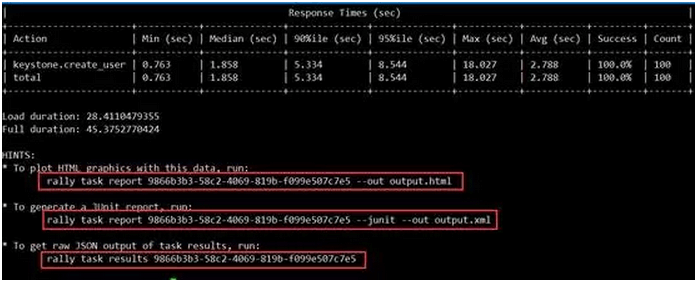
Rally要比Tempest更加人性化的一个地方在于,可以输出利于分析和浏览的用户图形化HTML报表。执行如下命令,生成HTML报表:
# rally task report 9866b3b3-58c2-4069-819b-f099e507c7e5 --out keystone-create-user.html
将Docker容器中的该HTML文件传到主机系统中,如下把ID为ad0ec05e9908的容器中的/home/rally/samples/tasks/scenarios/keystone/目录下的keystone-create-user.html文件拷贝到主机的当前目录下:
# docker cp ad0ec05e9908:/home/rally/samples/tasks/scenarios/keystone/keystone-create-user.html ./
# ls
keystone-create-user.html
由于打开Rally的HTML测试报告,会在线调用Google的AngularJS生成报表,因此需要在科学上网的情况下浏览,使用Firfox或者Chrome浏览器打开该HTML文件。如下图所示:
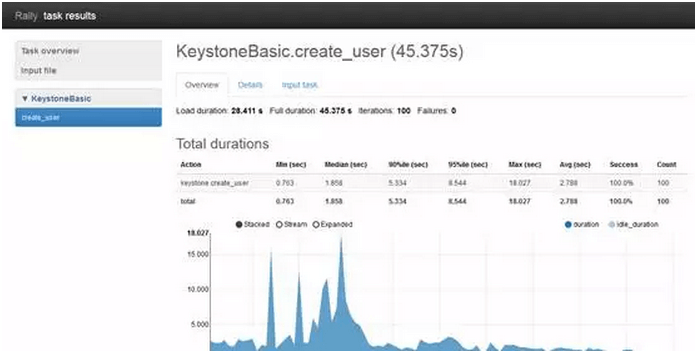
2.如何不科学上网,也能看测试报表
如果,不想在科学上网的情况下,也能浏览HTML测试报表,那该怎么办呢。别急,笔者琢磨出了一个移花接木之法,。——即替换Google的JS框架。
为了能在不科学上网的情况下查看报表,因此下面,我们需要修改源码程序。下面呢,我就分享下吧。
1)切换目录
# cd /usr/lib/python2.7/site-packages/rally
2)查找Google的js url路径
# grep googleapis -R .
./ui/templates/task/report.mako:<script type="text/javascript" src="https://ajax.googleapis.com/ajax/libs/angularjs/1.3.3/angular.mins"></script>./ui/templates/verification/report.mako:<script type="text/javascript" src="https://ajax.googleapis.com/ajax/libs/jquery/2.1.1/jqueryin.js"></script>
3)替换 googleapis
# vim ./ui/templates/verification/report.mako
## -*- coding: utf-8 -*-
<%inherit file="/base.mako"/>
<%block name="title_text">Tempest report</%block>
<%block name="libs">
<script type="text/javascript" src="https://cdnjs.cloudflare.com/ajax/libs/jquery/2.1.4/jquery.min.js"></script>
</%block>
# vim ./ui/templates/task/report.mako
## -*- coding: utf-8 -*-
<%inherit file="/base.mako"/>
<%block name="html_attr"> ng-app="BenchmarkApp"</%block>
<%block name="title_text">Benchmark Task Report</%block>
<%block name="libs">
<link rel="stylesheet" href="https://cdnjs.cloudflare.com/ajax/libs/nvd3/1.1.15-beta/nv.d3.min.css">
<script type="text/javascript" src="https://cdnjs.cloudflare.com/ajax/libs/angular.js/1.3.15/angular.min.js"></script>
<script type="text/javascript" src="https://cdnjs.cloudflare.com/ajax/libs/d3/3.4.13/d3.min.js"></script>
<script type="text/javascript" src="https://cdnjs.cloudflare.com/ajax/libs/nvd3/1.1.15-beta/nv.d3.min.js"></script>
</%block>
4)OK,这样以后我们再次运行Rally测试时,就可以不用科学上网,也能直接查看测试出来的报表了。
保存和使用Rally Docker
1)保存Rally Docker镜像
当我们制作好了Rally镜像之后,如果不做commit保存起来,那么container停止以后再启动,这些更改就消失了。在完成操作之后,输入 exit命令来退出这个容器。
# exitExit
现在,我们可以使用 docker commit 来保存镜像。
# docker commit -m="OpenStack Rally Docker" -a="Xu chao" 8e9cce8d1d71 openstack/rally:v1
这里的-m标识我们指定提交的信息,-a标识来指定一个作者,openstack/rally是一个新的镜像名,v1是版本号。
现在,我们可以使用 docker images 命令来查看我们的新镜像openstack/rally。
# docker images
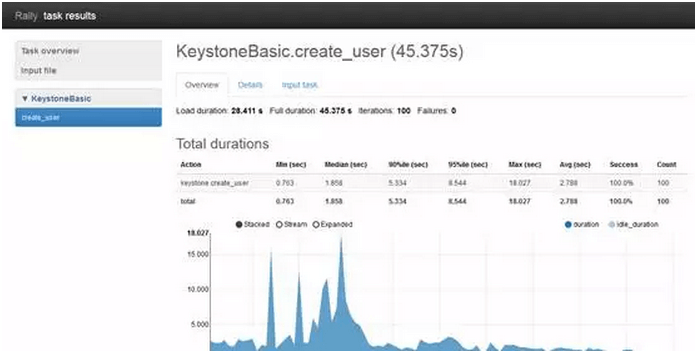
2)使用我们的新镜像来运行Rally docker
# docker run -i -t openstack/rally:v1 /bin/bash[root@3d6864153dc0 /]# exitexit
3)最后,我们使用docker save 命令将镜像导出到本地文件,默认目录为执行docker命令的用户家目录下。
# docker save -o rally_centos7.tar openstack/rally:v1# lsrally_centos7.tar
4)当我们把自己做好的镜像上传到Docker Hub公共库或内部私有库中后,别人便可以直接导入镜像,离线使用了。
# docker load < rally_centos7.tar
5)将镜像推送到Docker Hub上
由于,上传的镜像必须以docker hub注册的用户名开头,因此这里,我需要重新命名镜像。
# docker commit ad0ec05e9908 xiaoxu780/openstack_rally33c3c6cf1641a57e22df645387d1bfc74fb4ac011c17896f2e1d044f56116eb9
查看本地有哪些镜像
# docker imagesREPOSITORY TAG IMAGE ID CREATED VIRTUAL SIZE
xiaoxu780/openstack_rally latest 33c3c6cf1641 26 seconds ago 635.9 MB
openstack/rally v1 abb601c4cc96 21 hours ago 635.9 MB
docker.io/centos 7 eeb3a076a0be 5 days ago 196.7 MB
选择推送的镜像
# docker push xiaoxu780/openstack_rallyDo you really want to push to public registry? [y/n]: y
The push refers to a repository [docker.io/xiaoxu780/openstack_rally] (len: 0)
Sending image list
Pushing repository docker.io/xiaoxu780/openstack_rally (1 tags)
…………
最后,登录Docker Hub 查看或搜索上传成功的xiaoxu780/openstack_rally镜像。
安装Rally的方式
1.单独安装
最简单的安装Rally的方式就是通过它的安装脚本进行安装。
# wget -q -O- https://raw.githubusercontent.com/openstack/rally/master/install_rally.sh | bash
安装脚本会检测Rally所需要的软件是否已经安装在系统中;如果是以 root 用户执行而其中的一些依赖没有安装,那么脚本会询问您是否想要安装这些所需要的包。
默认情况下,当以标准用户执行时会将 Rally 安装到 ~/rally 目录下的一个虚拟环境中,或以 root 用户执行则安装到整个系统中。您可以使用 –target 选项将 Rally 安装到一个虚拟环境中:
# ./install_rally.sh --target /foo/bar
您也可以以 root 用户执行脚本,不使用 –target 选项,而把 Rally 安装到整个系统中:
# ./install_rally.sh
安装完成后,您还可以配置Rally的数据库(可选):
# rally-manage db recreate
2.通过DevStack 安装
DevStack除了可以安装OpenStack、Tempest等之外,当然还可以安装 Rally。首先,克隆对应的仓库代码:
# git clone https://git.openstack.org/openstack-dev/devstack# git clone https://github.com/openstack/rally
然后,配置 DevStack 以运行 Rally:
# cd devstack# cp samples/local.conf local.conf# echo "enable_service rally" >> local.conf
最后,只需要运行 DevStack 即可:
$ ./stack.sh
3.通过 Docker安装和使用
即是本篇所做内容。